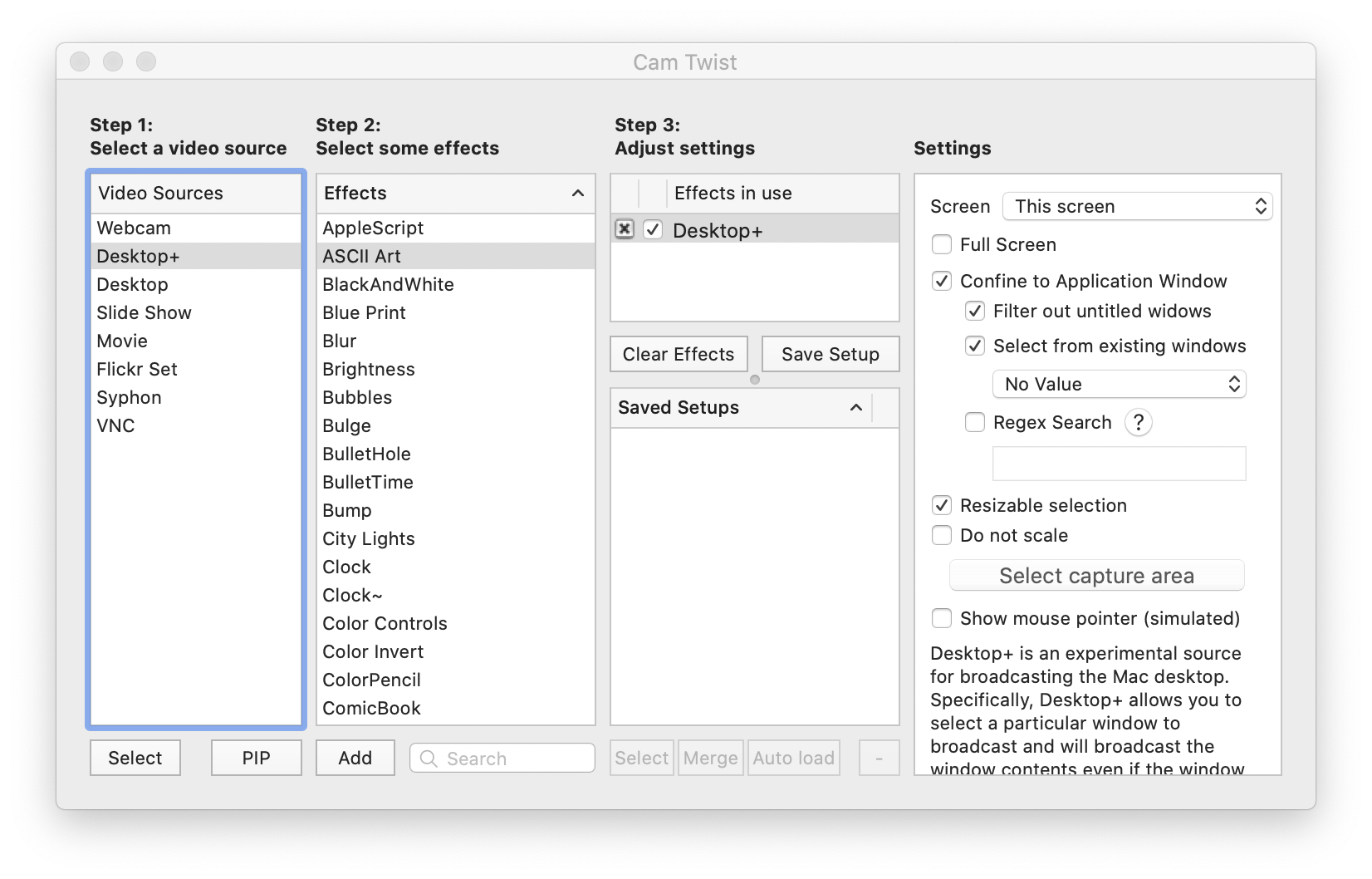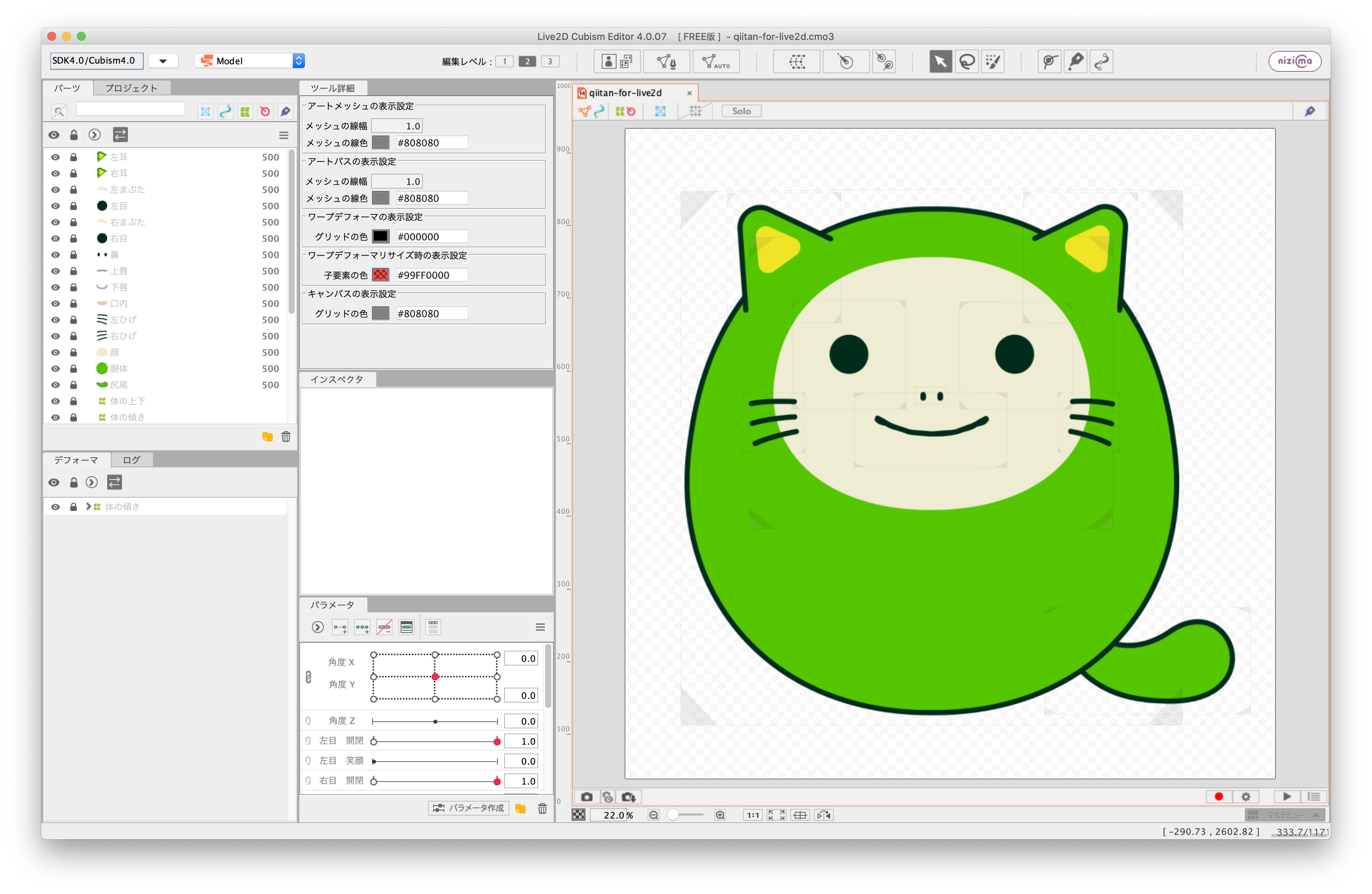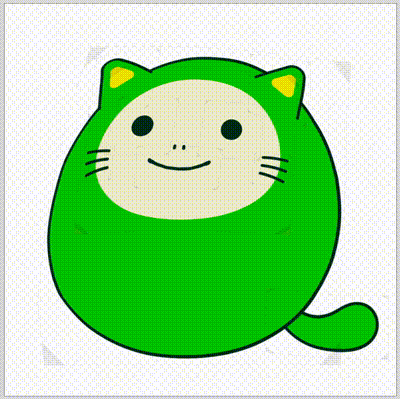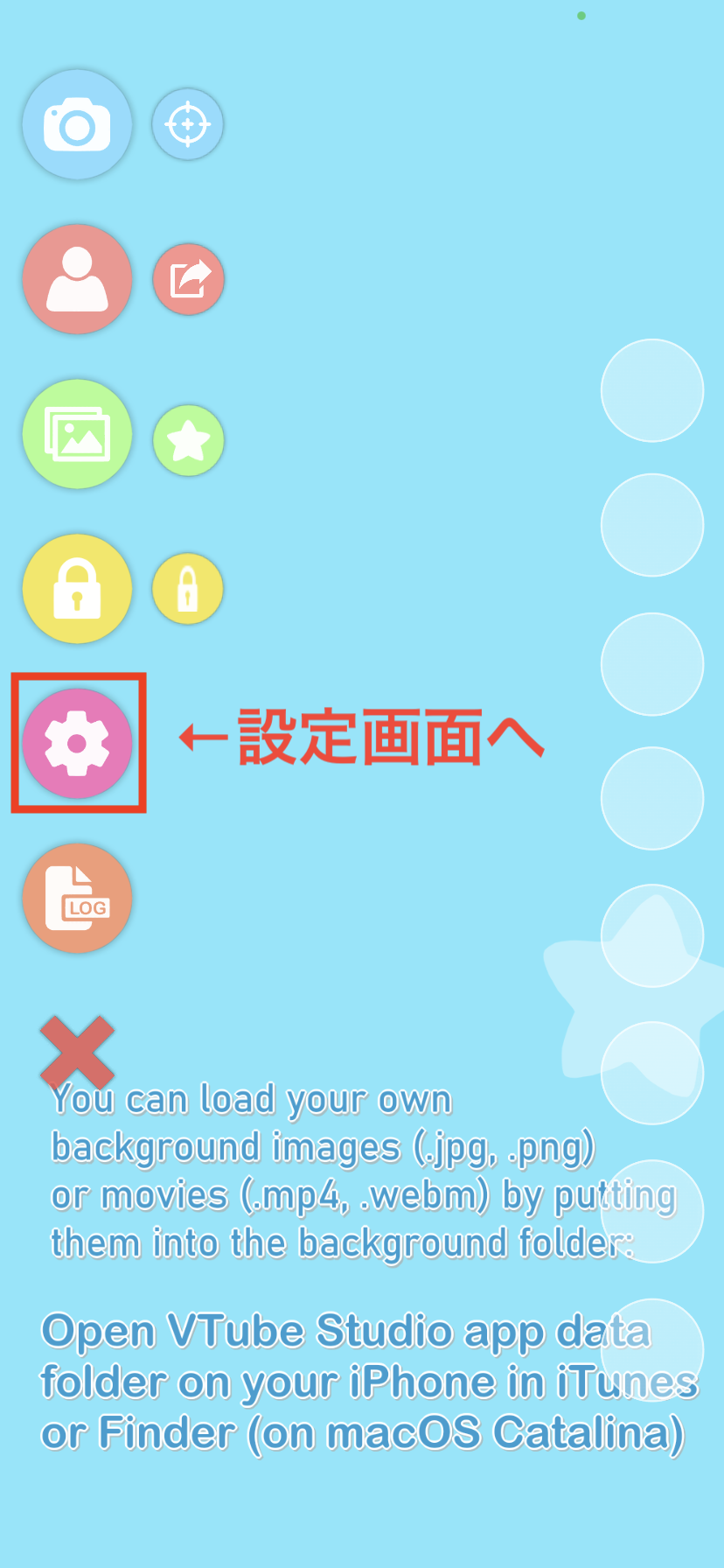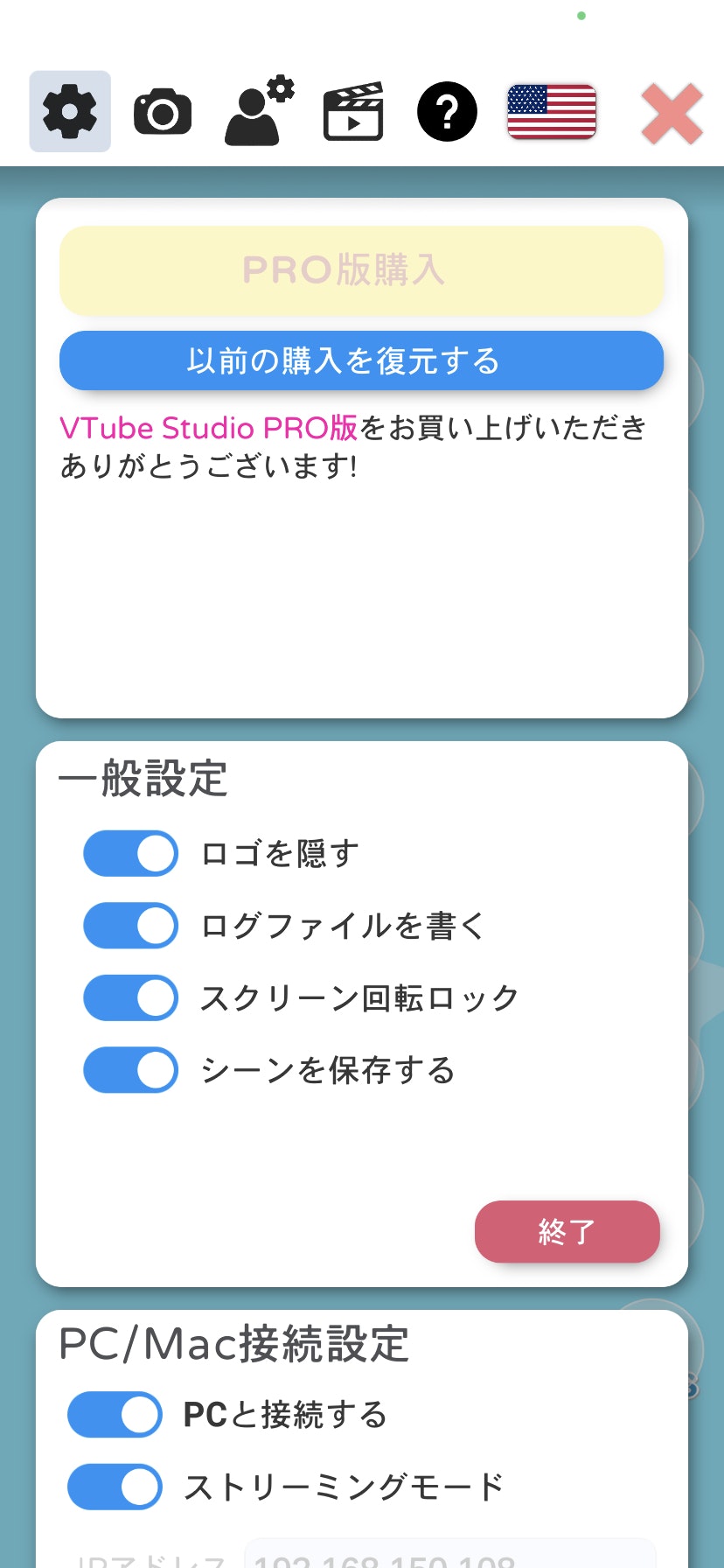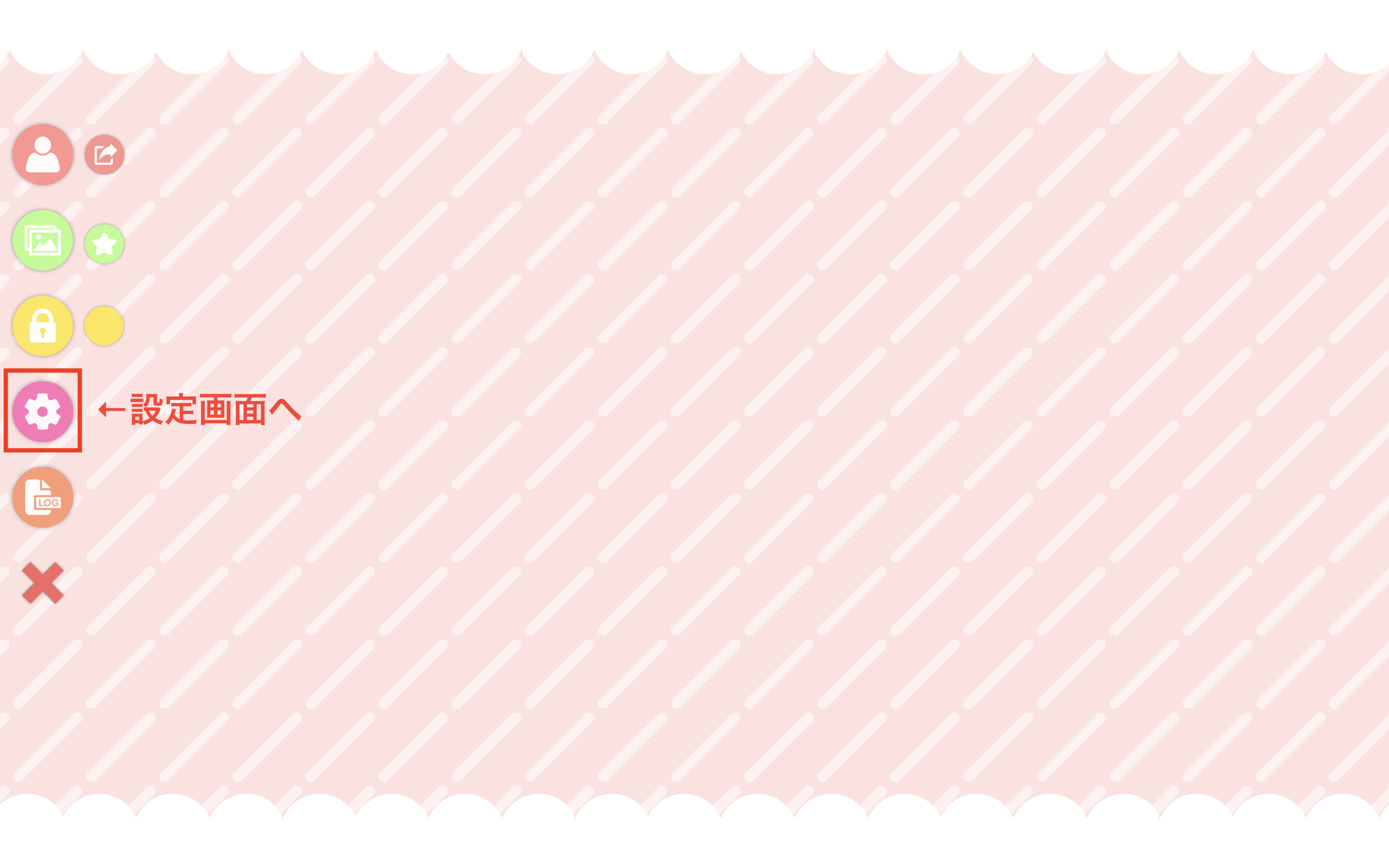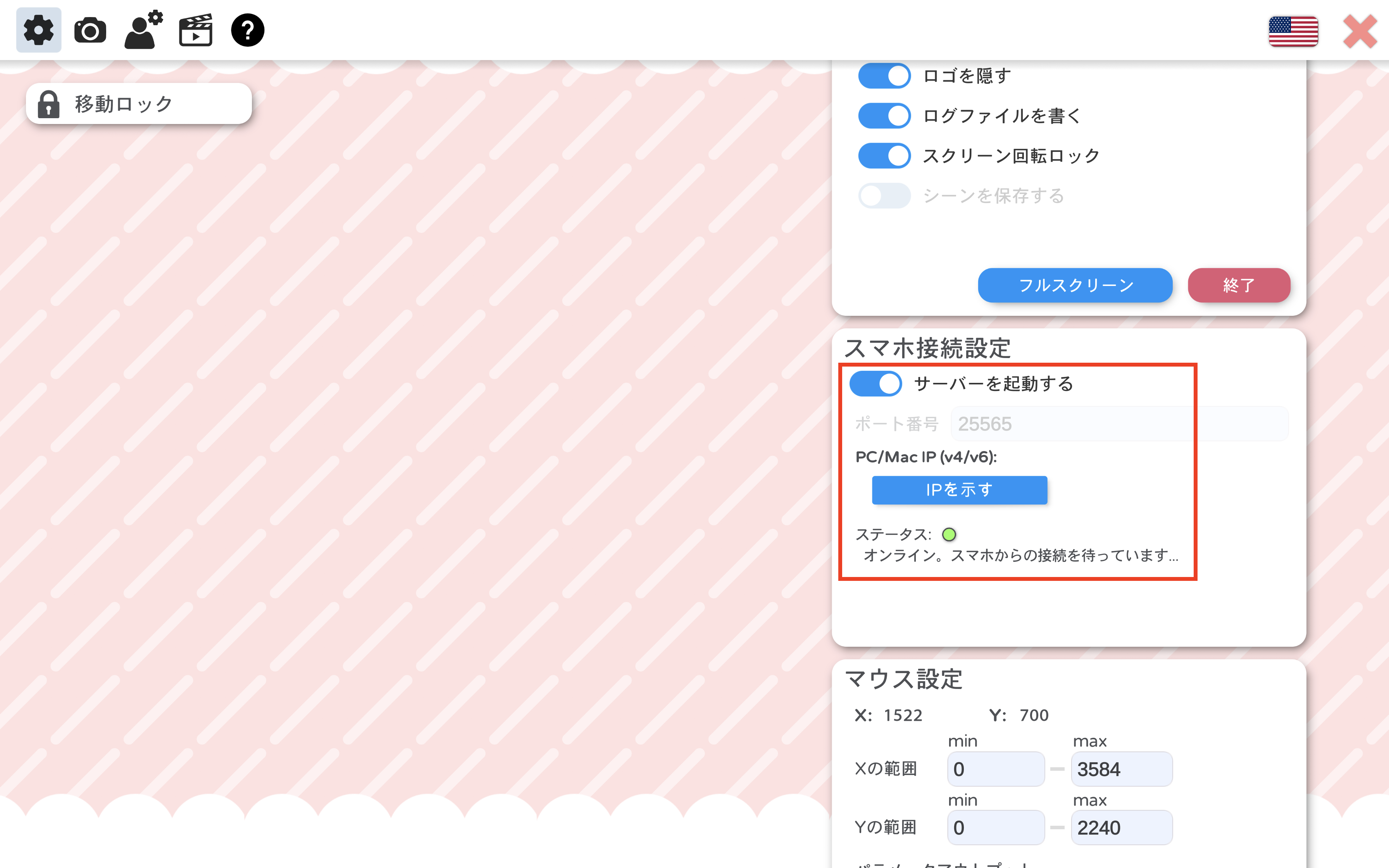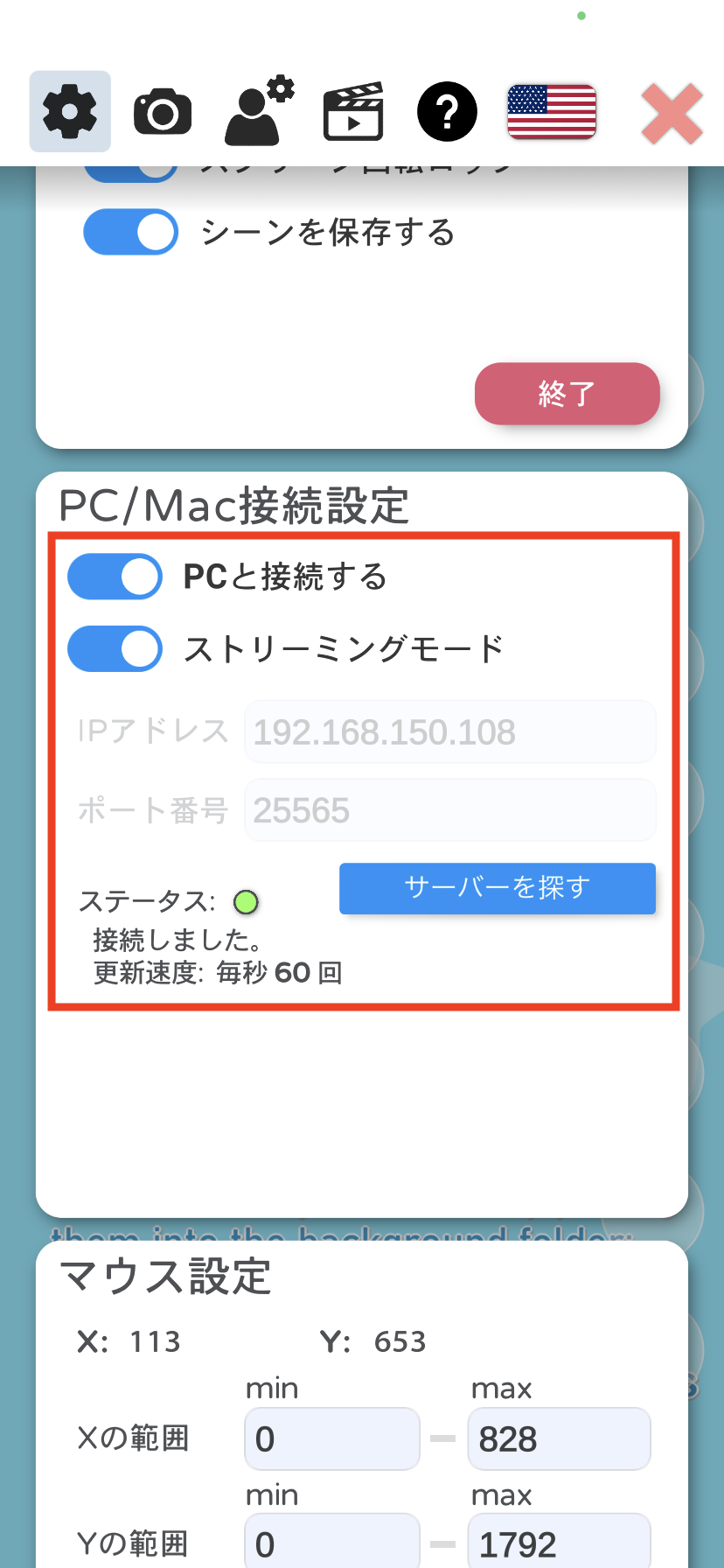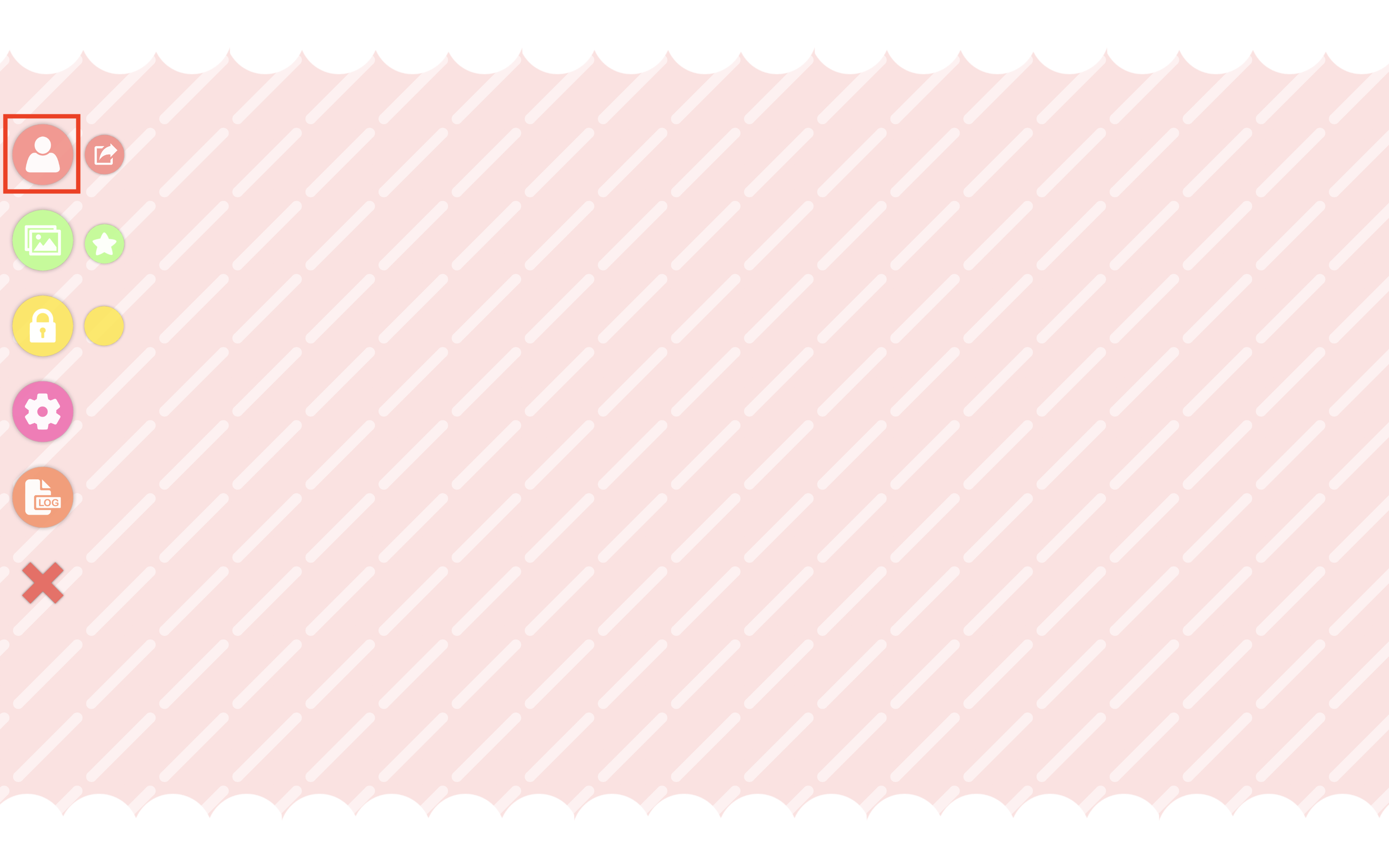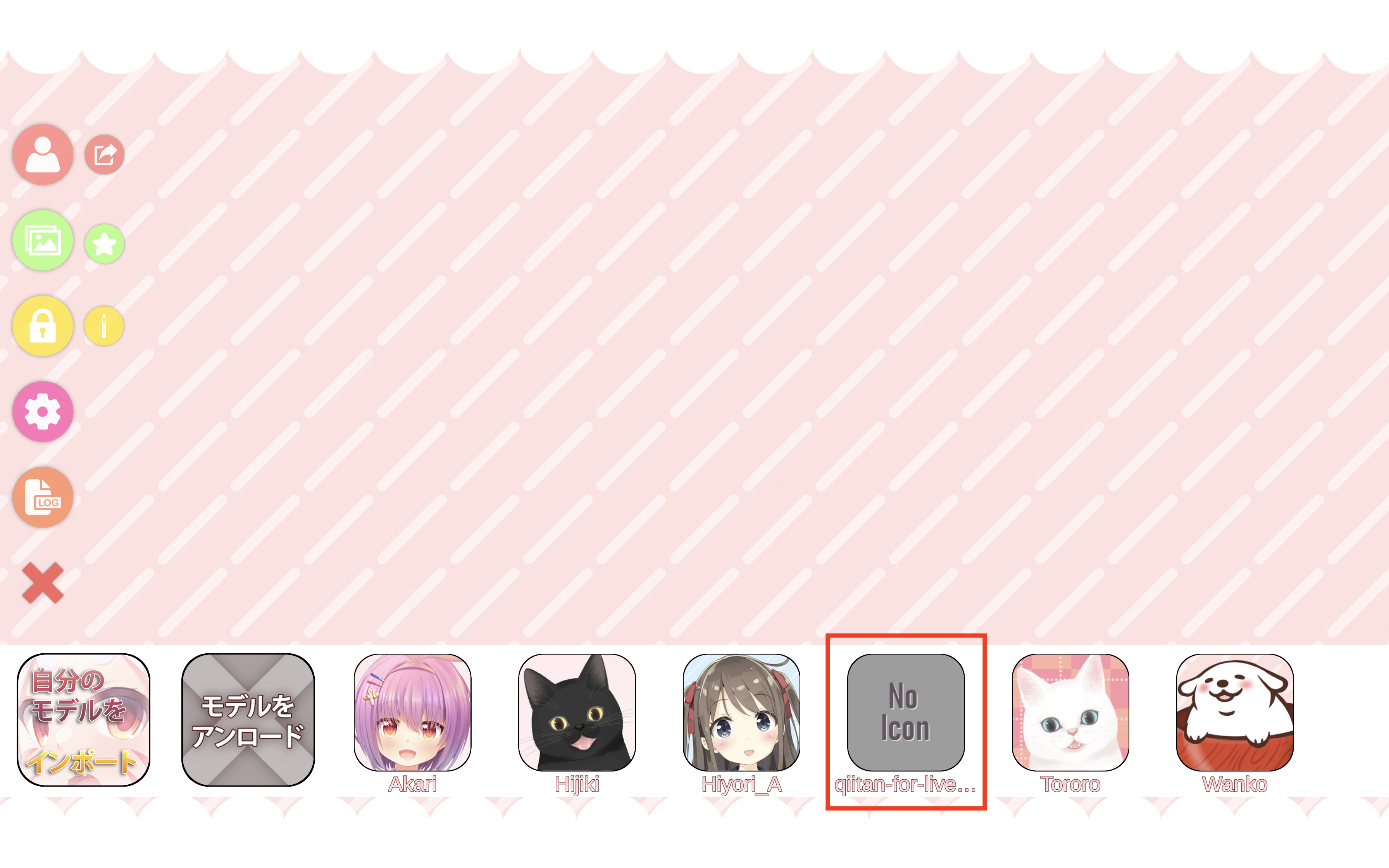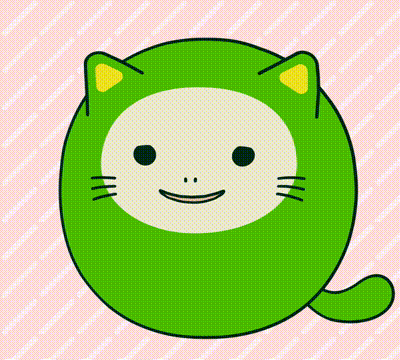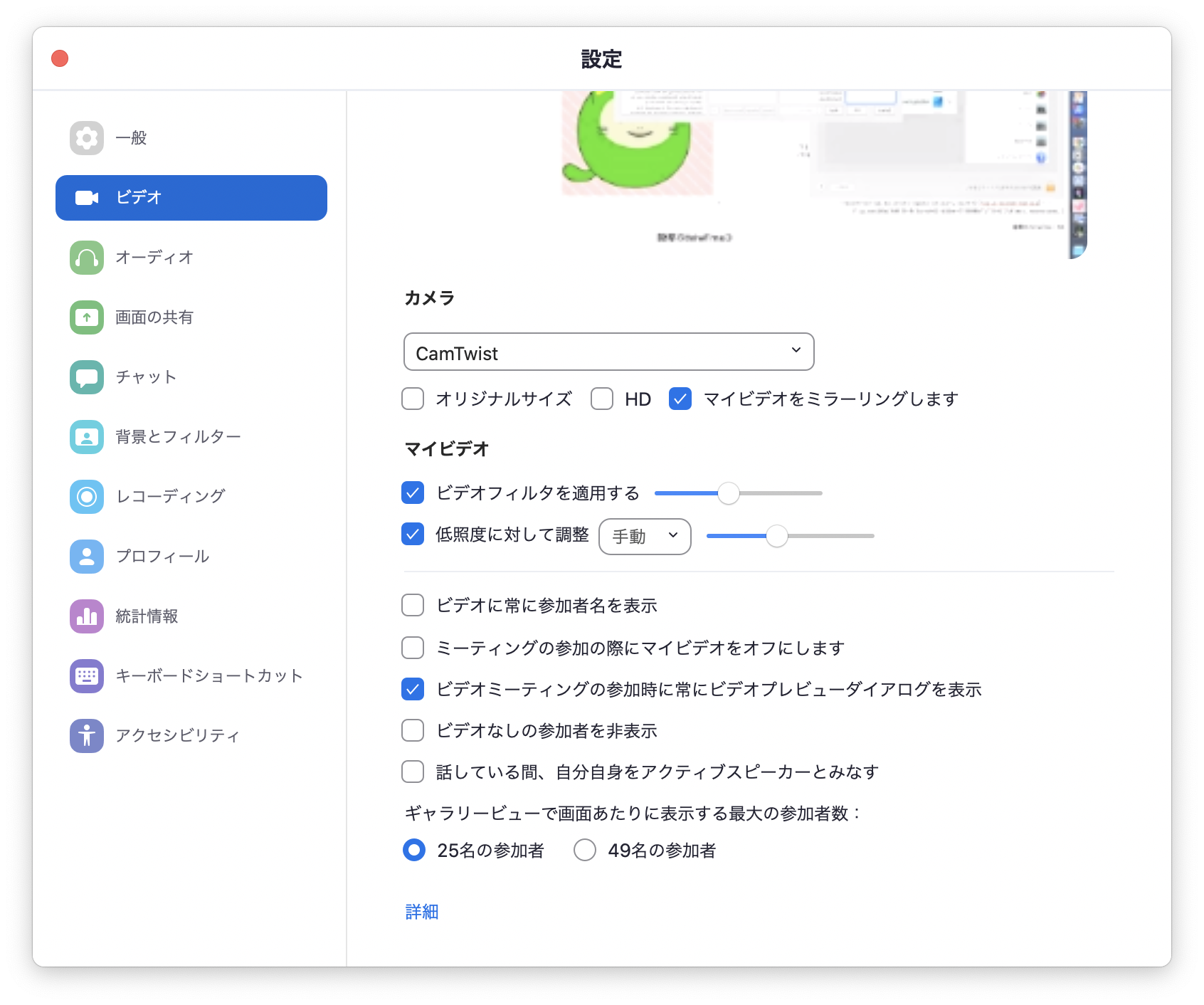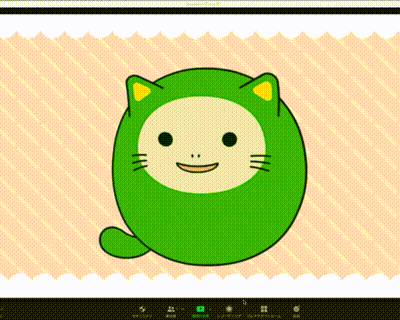これは何
- MacユーザーでもZoom上でアバターを被って会議をする方法
- FaceRig(あるいは次世代のAnimaze)はWindows専用なのでMacユーザーは少しツラい
用意するもの
若干タイトルと重複しますが
-
Live2D
- アバター(Live2Dのモデル)を準備するために使います
- 自分で作らない人は公式マーケットのnizimaからモデルを購入しましょう
- ちなみに今回の記事ではFREE版で出来る範囲です
-
VTube Studio(モバイル用版)
- アバターのフェイストラッキングをするために使います
- デスクトップ版のVTube Studioと接続します(有料)
-
VTube Studio(デスクトップ版)
- Macの画面上にアバターを映し出すために使います
-
CamTwist
- デスクトップ版のVTube StudioをCamwistで取り込むことでZoomにアバターを投影できます
アバターの準備
- 詳細なモデルの作り方はこの記事では省略します
- 公式の動画チュートリアルが充実しているので、こちらを見ながら制作するのをオススメします
- 今回作成したのはこちら、Qiita公式マスコットのQiitan
- Live2Dエディタ上で、ランダムにパラメーターを動かして動作チェックが出来ます
- モデルが完成したら
ファイル→組み込み用ファイル書き出し→moc3ファイル書き出しで書き出します
VTube Studioの準備
- モバイル版、デスクトップ版ともにインストールします
- モバイルから設定画面へ入りPRO版を購入します
- デスクトップ版から設定画面に移って……
- サーバーを起動後、「IPを示す」ボタンを押して出てきた値をメモします
- モバイルに戻り、設定画面を開きます
- PCと接続とストリーミングモードをONにします
- 「アバターの準備」で書き出したフォルダをMacの
VTubeStudio.apwo/Contents/Resources/Data/StreamingAssets/Live2DModels内に保存します - 画像の場所から自分のモデルを選びます(今回はアイコンを作っていないので「No Icon」になっています)
- モバイルとデスクトップ間でVTube Studioが正しく接続できていればモデルが動きます
CamTwistの準備
- CamTwistを起動して以下を選択する
- Video Sources → Desktop+
- Settings → Confine to Application Window → VTube Studio